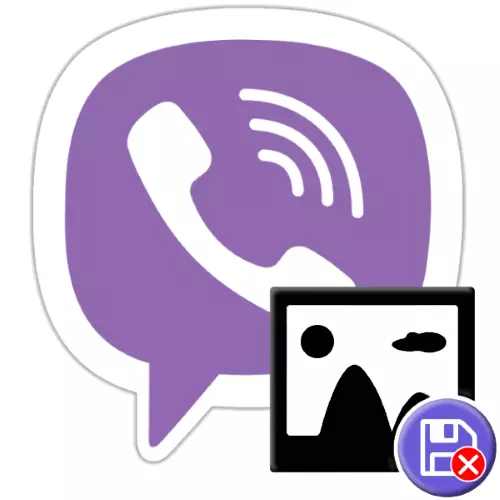
Белгилүү болгондой, сүрөттөрдү Viber аркылуу алмашуу, демейки боюнча булак файлдарын жүктөө алуучунун түзмөгүнүн эс тутумуна жүктөп алуу менен коштолот. Бул элчи аркылуу сүрөттөрдү даярдоону тездетүү үчүн натыйжалуу чечим болуп саналат жана келечекте издөөнүн натыйжасы, бирок бул ыкма схема агымынын көбөйүшүнө алып келет жана бардык колдонуучулардын бардык колдонуучулары кабыл алынбайт. Көрсөтүлгөн функция өчүрүлүшү мүмкүн, ал эми биз муну Анроид-Смартфон, iPhone жана PC боюнча кантип жасоого болот.
Viber ичинде автоматтык үнөмдөөчү сүрөттүн функциясын кантип иштен чыгарууга болот
Vabber иштей турган OS файл тутумун толугу менен уюштуруу, ошондой эле алардан айырмалоочу интерфейстрацияга ылайыкташтырылган интерфейстрация , Ayos жана терезелер өзүнчө.Android
Расулулла алгылыктуу репозиторийге чейинки сүрөттөрдүн стартаптарын өчүрүү үчүн колдонуучулар Android үчүн Viber үчүн эки мамиленин бирин колдоно алышат.
1-ыкма: ОШ
Ваберден сүрөттөрдү үнөмдөө ыкмасын орнотуу ыкмасын орнотуу ыкмасын биринчи орунга коюу ыкмасына "бири-бирине каршы" деген сөздү "кайчылаш" деп болжолдойт, ал түзмөктүн эс тутумун жана кардинал. Белгилей кетсек, суротторду үнөмдөөдөн тышкары, сиз Расулулладон алынган файлдарды жоготуп аласыз.2-ыкма: Viber жөндөөлөрү
Вибергендерди иштеп чыгуучулар Расулулстун өзүнчө категориясынын каалоосунан билишет, алардан алынган медиа файлдарын автоматташтырууну автоматташтырууну өзүлөрүнүн шаймандарына жүктөп алуу процессин иштен чыгарат жана анын Android чечиминин эң алгылыктуу моделин камсыз кылууну каалашат Бул колдонмодо андроид үчүн көрсөтүлгөн функциянын иштешин ийкемдүү түрдө башкарууга мүмкүнчүлүк берет.
- Viber иштетип, анын негизги экранынан төмөндөгү "Дагы" тиркемесине өтүңүз. Андан кийин "Жөндөөлөрдү" таптаңыз.
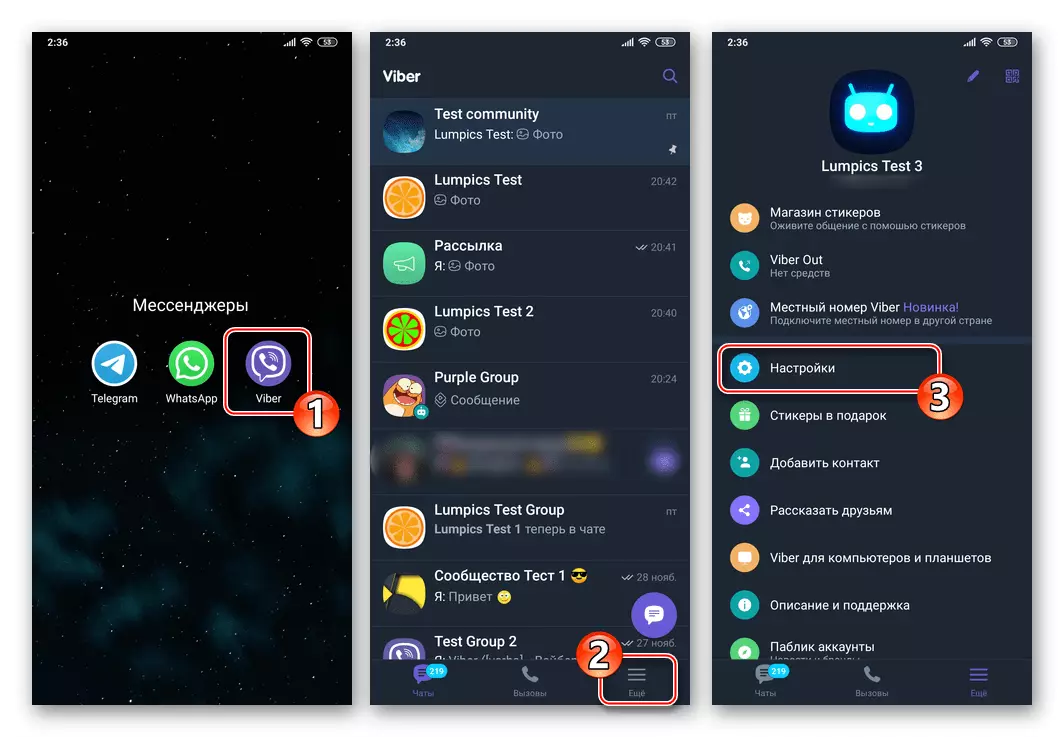
- "Маалыматтар жана мультимедиа деп аталган параметр бөлүмүн ачыңыз.
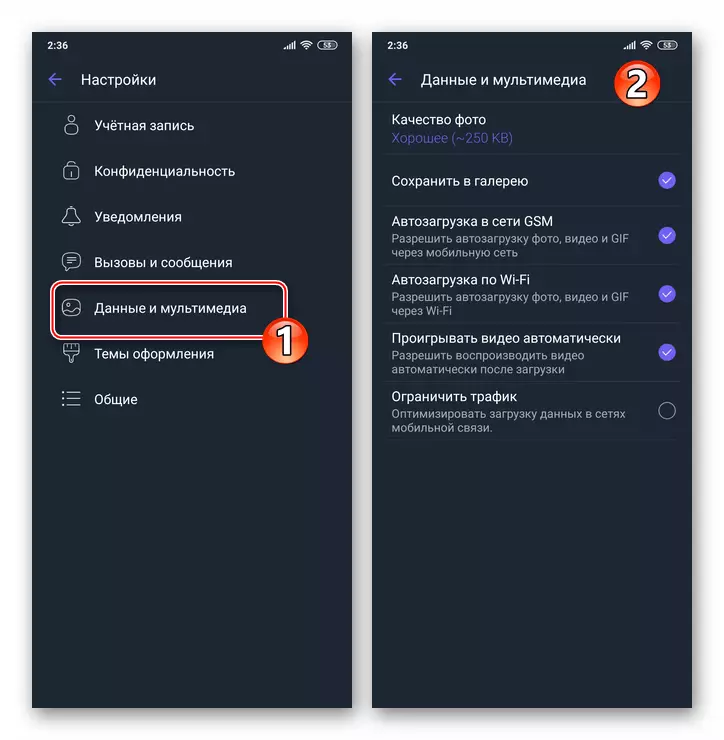
Андан кийин төмөнкү варианттардын жанындагы жайгашкан төмөнкү белгилерге үч белгини алып салыңыз:
- "Галереяга үнөмдөп" - иштин бузулушу, иш жүзүндө жана бул тапшырманын пунктунун чечимин чечүү. Белгиден тиешелүү белгилөө кутучаларын бошоткондон кийин, сүрөттөр түздөн-түз көрсөтмөлөрүңүзгө ылайык гана телефон дүкөнүнө гана сакталат.
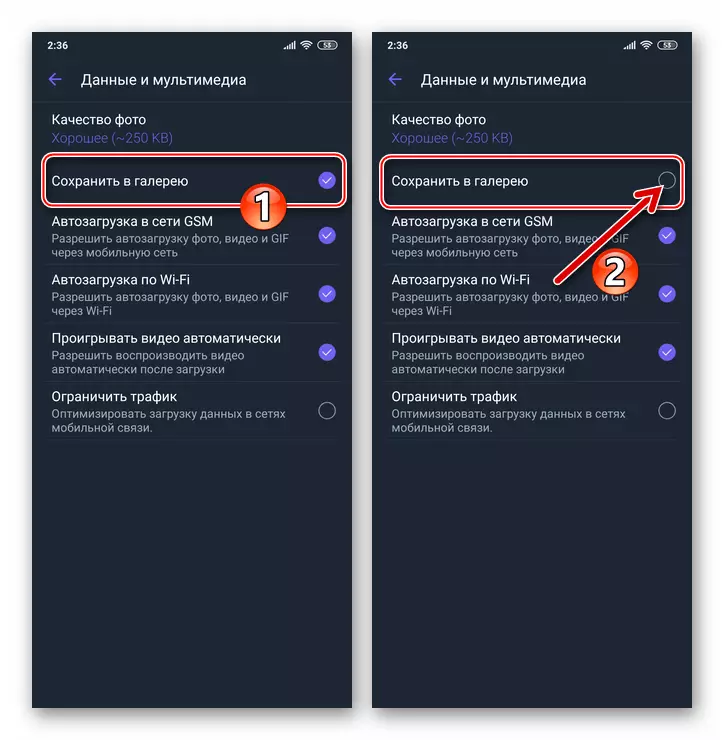
Вибер сүрөтүнөн жүктөп алгыла жана жок кылыңыз
Смартфонтто репозиторийдеги автоматтык сүрөт сактоо опциясын өчүрүү мүмкүн. Максаттарыңызга жетүү үчүн жетишсиз. Эгер сиз Weber'ден алынган сүрөттөрдөн телефон галереясын тазалашыңыз керек болсо, анда сиз алардын дисперинге киришиңиз же төмөнкү ыкмаларды колдонуп, тазалай аласыз.
- Жашын:
- "Галереяны" ачыңыз жана "альбомдор" бул көрүүчүгө барып, андроид-шаймандарды жана видео эс тутумун системалаштырыңыз.
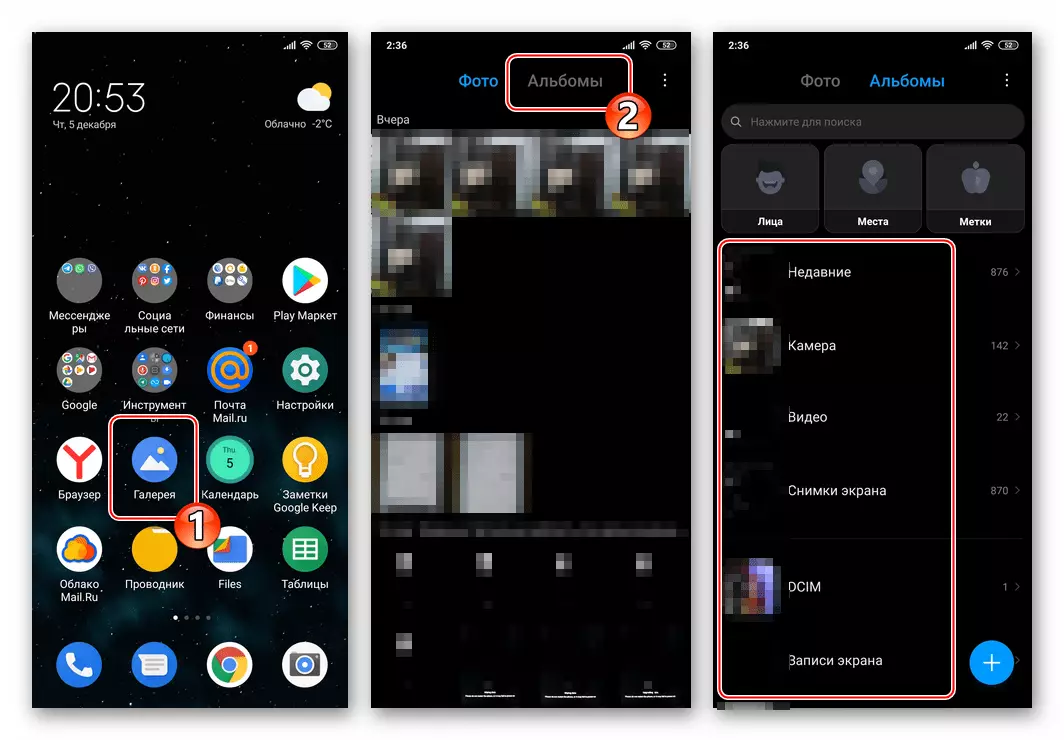
- Альбомдордун арасында "Viber Сүрөттөр" жана каталогдун аталышын узакка басуу менен, контексттик менюга чалыңыз. Альбомго колдонула турган функциялардын тизмесинде "Көрүнбөгөн" дегенди тандаңыз.
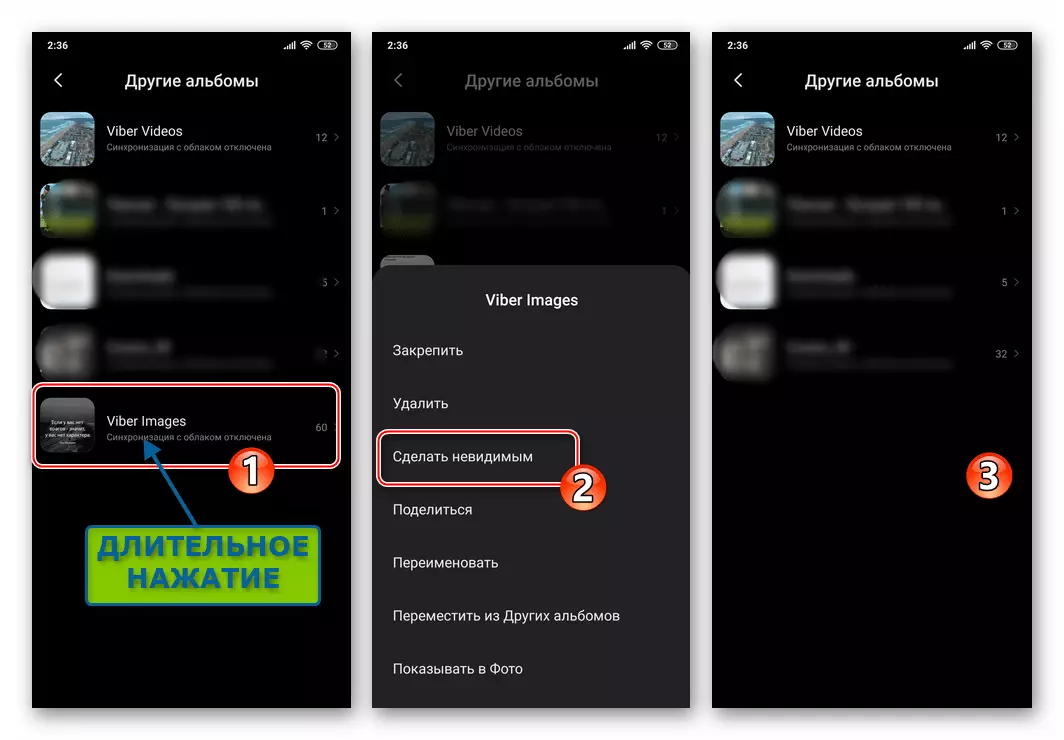
- "Галереяны" ачыңыз жана "альбомдор" бул көрүүчүгө барып, андроид-шаймандарды жана видео эс тутумун системалаштырыңыз.
- Алып салуу:
- Android галереясындагы "Viber Issue" директориясынын үстүндөгү контексттик менюдан "Жок кылуу" деп тандаңыз.
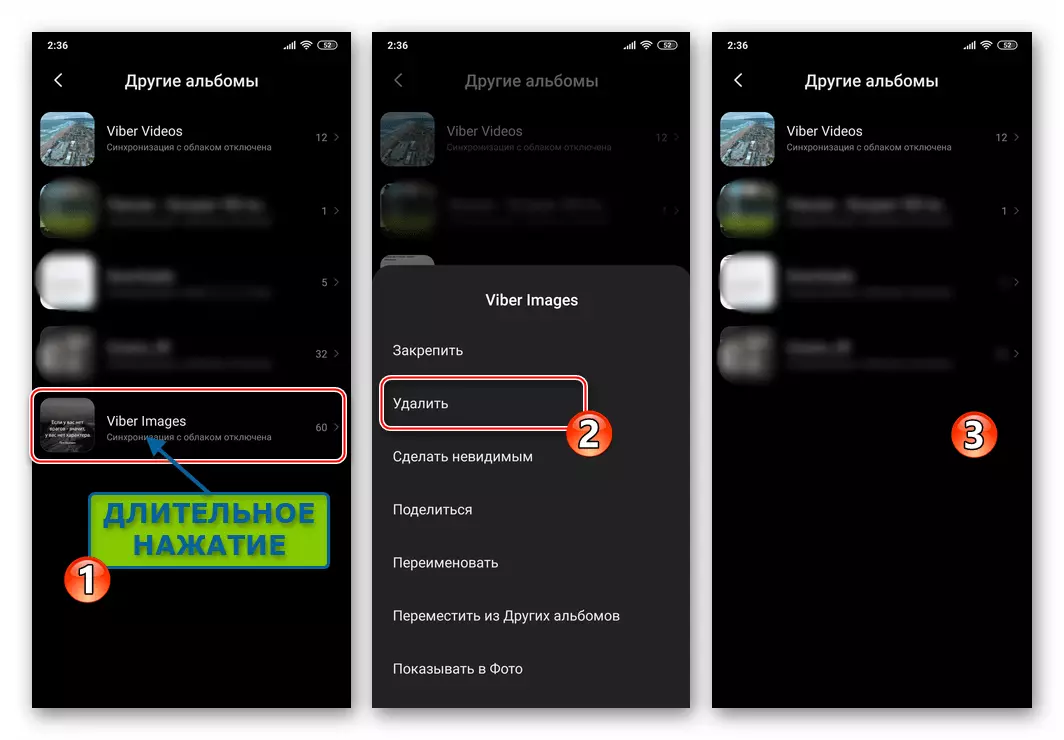
Албетте, сиз кабарчы түзүлгөн альбомду гана эмес, ошондой эле аны ачып, өзүнчө сүрөткө гана колдонсоңуз болот.

- Мындан тышкары, сиз Вибер / Медиа / Вибер сүрөттөрү боюнча Android үчүн кандайдыр бир дирижерду өтсөңүз болот
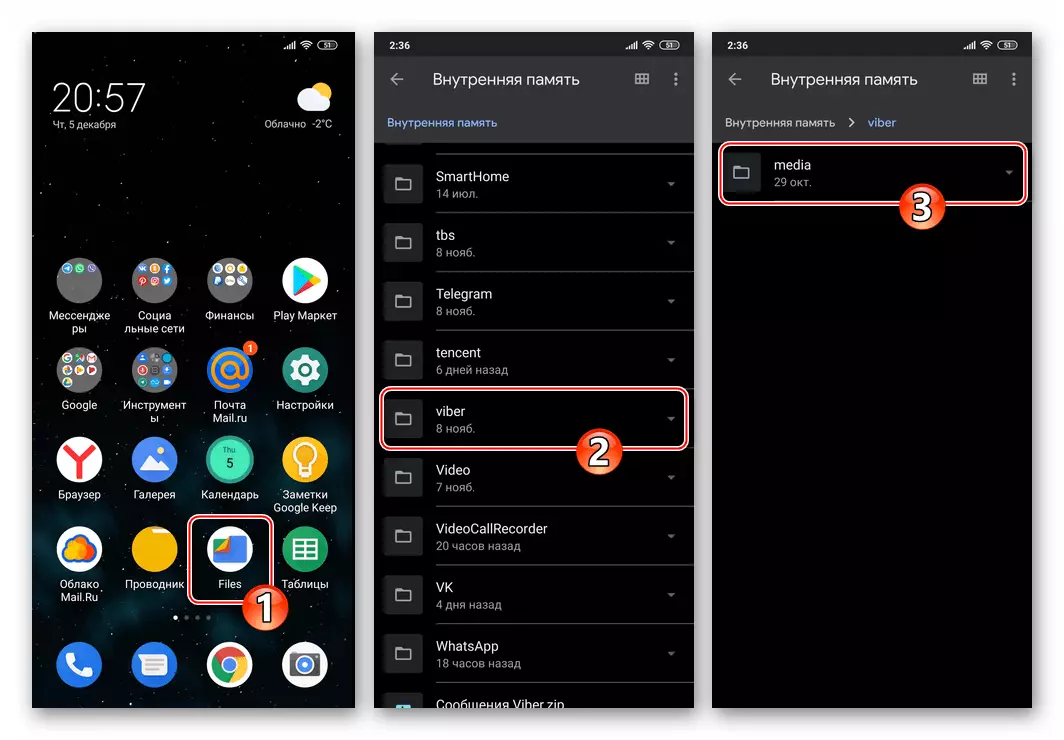
Viberi түзүлгөн каталогдон алып салуу
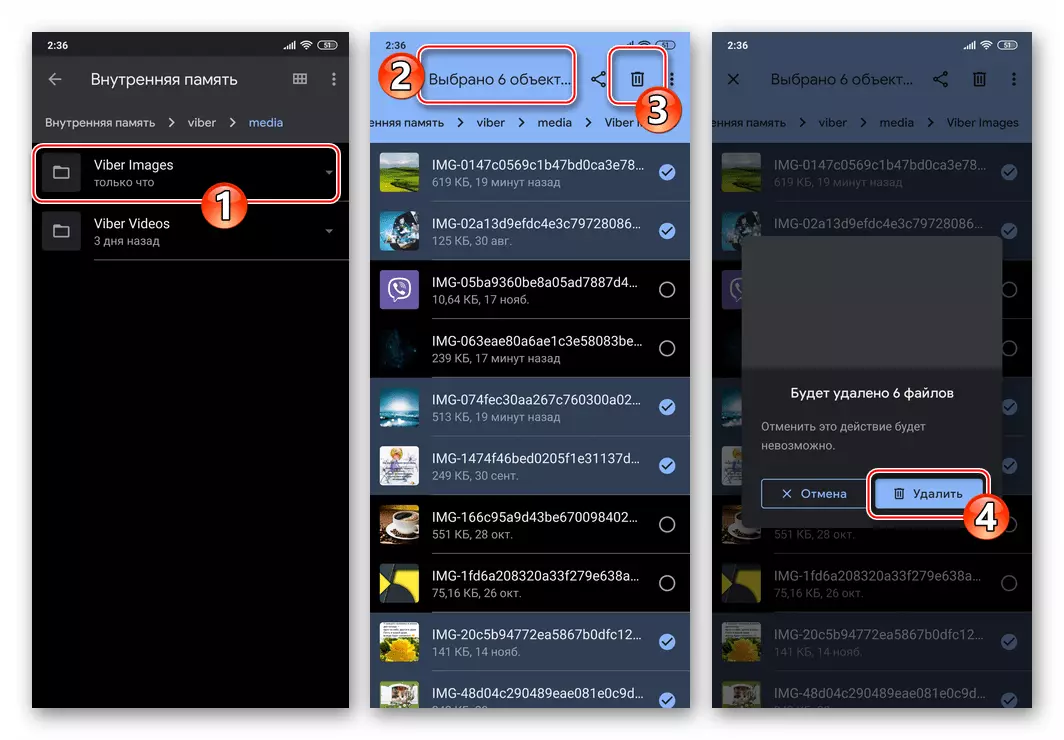
Же сакталган папка толугу менен сакталган папка толугу менен.
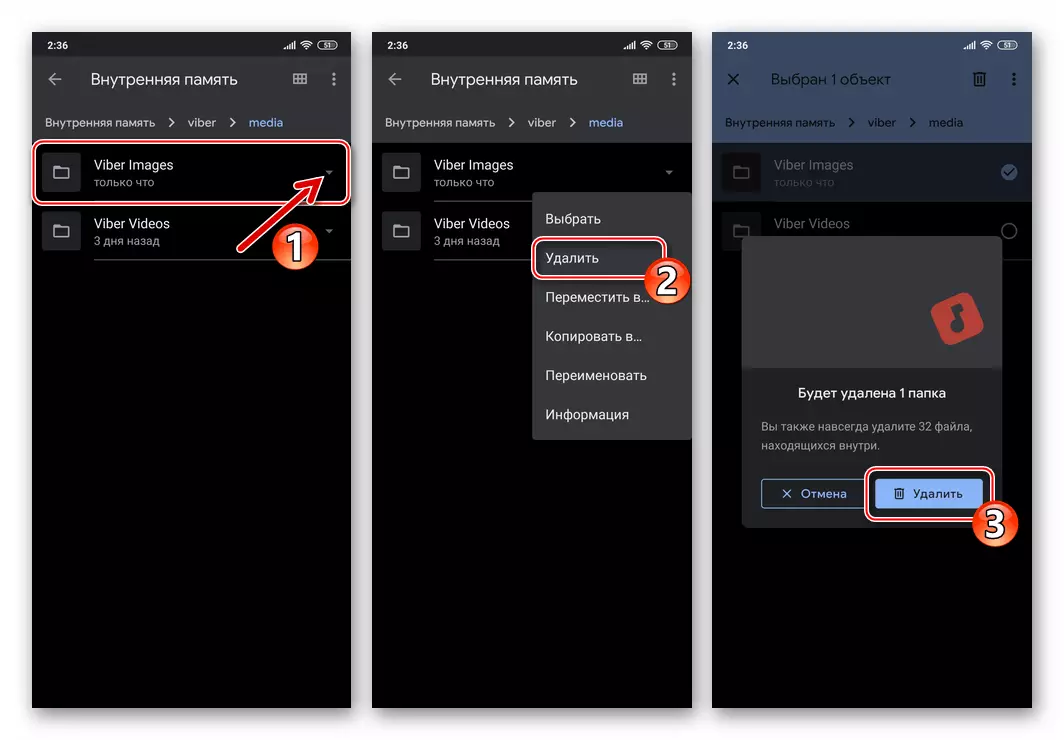
- Android галереясындагы "Viber Issue" директориясынын үстүндөгү контексттик менюдан "Жок кылуу" деп тандаңыз.
iOS.
Эгерде сиз Apple смартфонунун ээси болсоңуз жана IPhone үчүн Viber программасын колдонсоңуз, анда сиз прессуляктан, андан ары сунуш кылынган жолдордун бирин өткөрүп берсеңиз, анда сиз өз элиңизден керексиз сүрөттү колдонсоңуз болот.1-ыкма: ОШ
IOS иштөө тутуму анын чөйрөсүндө иштеп жаткан бир программанын жүрүм-турумун көзөмөлдөөнүн адилеттүү чектөөлөрүнө жол ачат. Бул биздин милдетибизди чечүү үчүн колдоно алат.
- "IOS орнотууларын" ачыңыз, андан кийин iPhone программалары орнотулган башкалардын арасында Вибер табуу үчүн параметрлердин тизмесин түзүңүз. Расулуллондун атына тийип коюңуз.
- "Viber кирүү мүмкүнчүлүгүнө кирүү мүмкүнчүлүгүн коет" Опциялар "," Сүрөттөрдү "чыкылдатыңыз. Андан кийин, "эч качан" нерсеге тийип, ага жакын белгини орнотуп, iPhone орнотууларын чыгыңыз.
- Ошентип, сиз Расулулушту мультимедиялык файл сактагычты iOS менен колдонууга тыюу салдыңыз жана шланба аталышынын аталышында тапшырылган тапшырманы аткарууга тыюу салдыңыз.
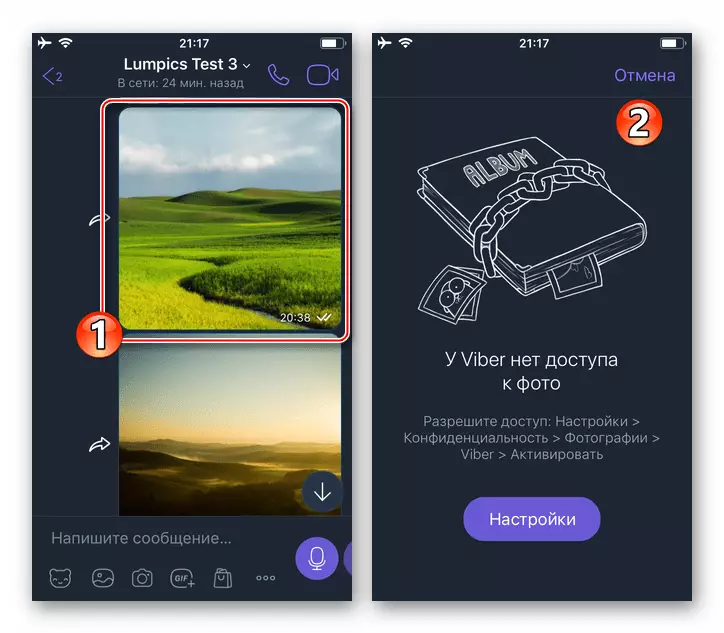
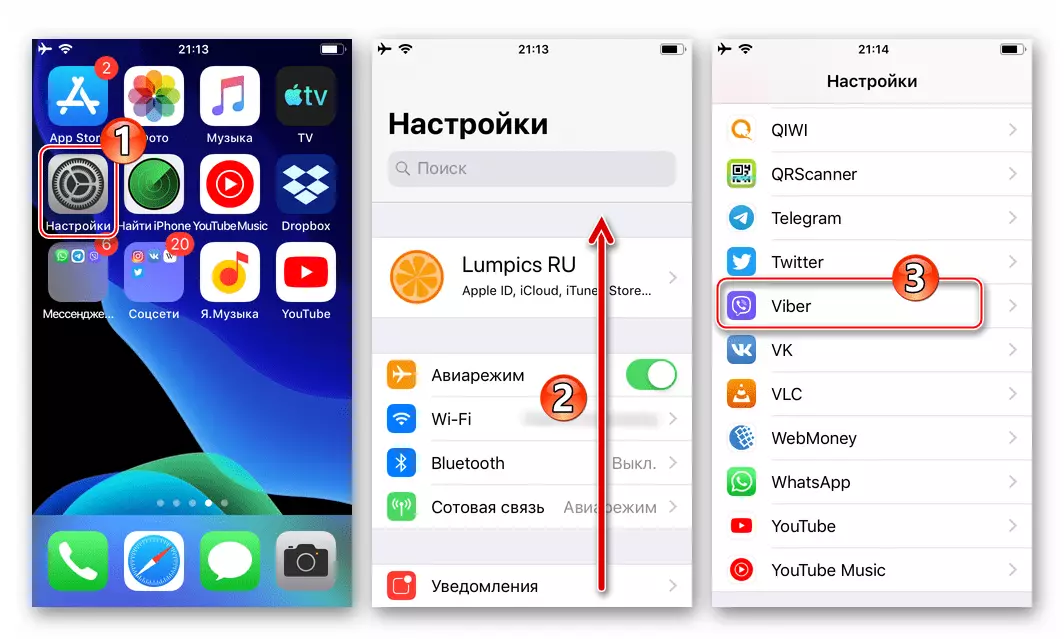
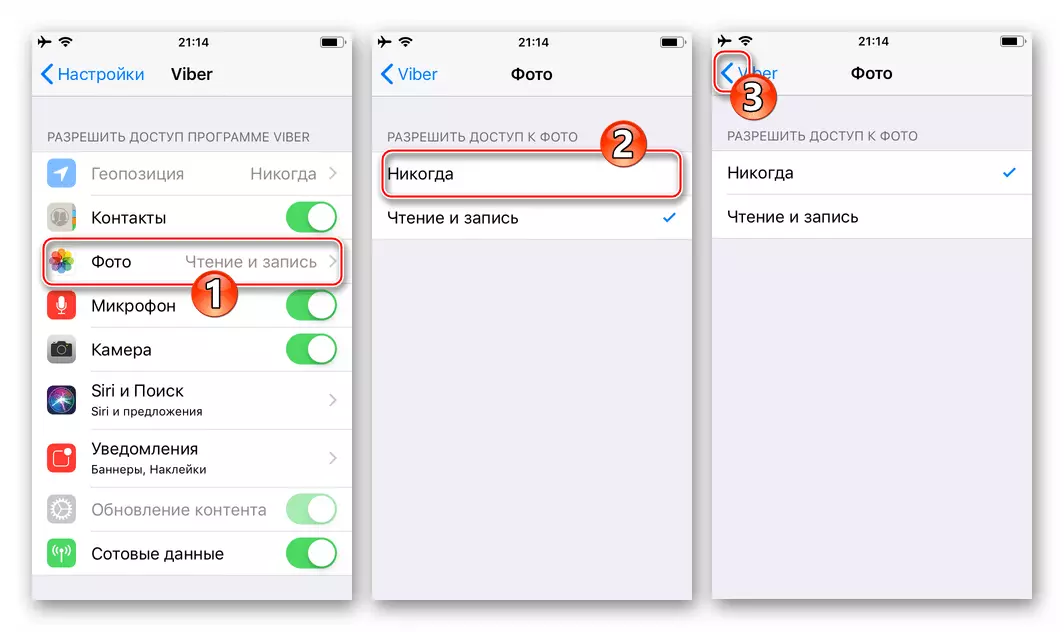
Жогоруда көрсөтүлгөн манипуляциялар үнөмдөө үчүн гана эмес, смартфонду эскерүү үчүн камтылган сүрөттөрдү жана башка файлдарды жөнөтүүнү унутпаңыз. Эгерде сиз өзүңүздүн мазмунун өткөрүп берсеңиз, анда жогоруда көрсөтүлгөн ишти жокко чыгаруу керек, башкача айтканда, "Сүрөт" программасына киришүү программасын кайра берүү үчүн дагы бир жолу "Сүрөт" программасына кирүү үчүн дагы бир жолу, андан кийин макалада айтылган макалада дагы бир жолу жасаңыз.
Жогоруда айтылгандардын бардыгын толтуруу менен, сиз дагы эле Веберден сиз өз каалооңуздагы iPhone'дун эс тутумунан сактап кала аласыз. Бул үчүн төмөнкү шилтемеде баяндалган макаланын манипуляциясын кармаңыз.
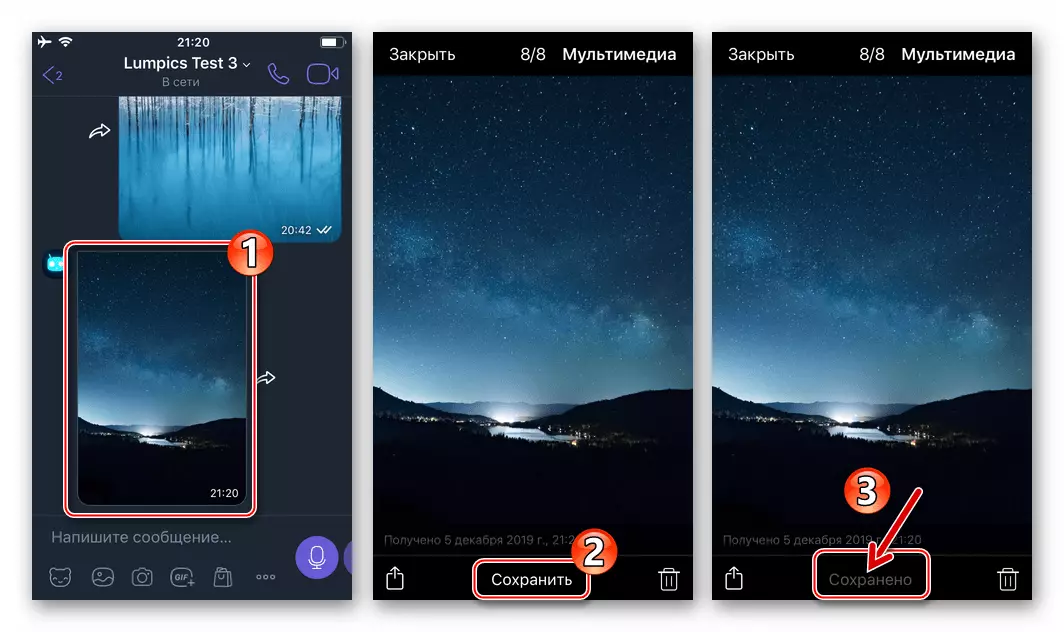
Кененирээк маалымат: Иос галереясындагы Вибер менен сүрөттөрдү кантип сактап калуу керек
Viber сүрөтүнөн жүктөлүп алынып, iPhone менен
Тилекке каршы, IYOS үчүн сюжетке автоматтык түрдө сакталган сүрөттөр үчүн өзүнчө каталогду түзбөйт, андыктан буга чейин жүктөлгөн сүрөттөрдү өзүнчө жок кылуу үчүн бирден-бир жол менен өзүнчө жүктөлгөн бирден-бир жол менен, алардын автоматтык жүктөлүшүн орнотуудан кийин, алардын нускама статьясында автоматтык жүктөмөлөрдү иштен чыккандан кийин төмөнкүлөр болуп төмөнкүлөр төмөнкүлөр:
- IOSке алдын ала орнотулган "Фото" программасын ачыңыз, "Баардык сүрөттөр" альбомуна өтүңүз.

- Туура "Тандоо" Түздөн-түздү оң жагына басыңыз, андан соң жууган сүрөттөрдүн миниаталары боюнча белгилерди коюңуз.
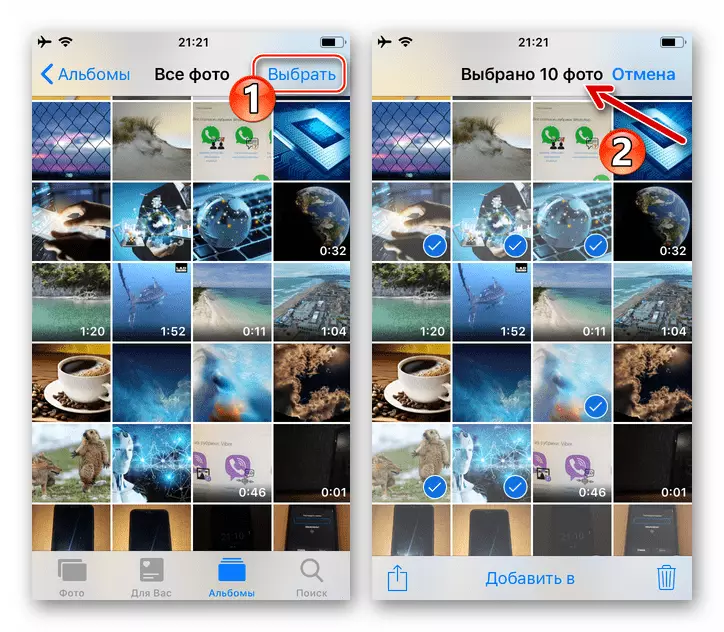
- Андан кийин, экрандын түбүндөгү "таштанды" сөлөкөтүн таптаңыз, оң жагындагы сөлөкөттүн үстүндө таптаңыз, андан соң программаны кабыл алган сурамды ырастаңыз.
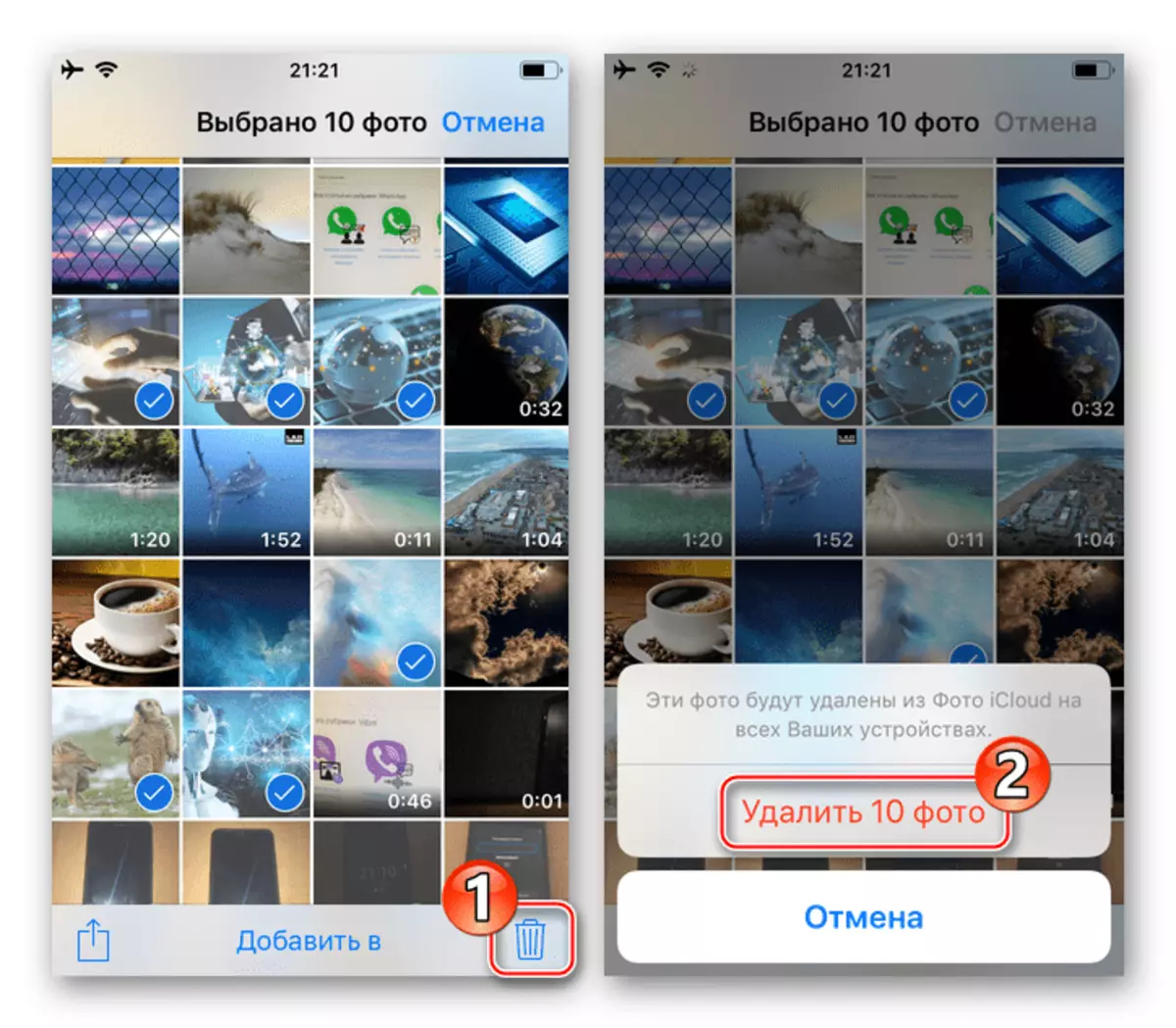
Windows
Windows үчүн VIIBER INSTERSE тиркемеси аркылуу алынган автоматтык жүктөөлөрдү бирден-бир жол менен - "Жөндөөлөрдүн" үнү менен "мүмкүн.Viber сүрөтүнөн PC дисктен жүктөлгөнүн алып салуу
Мазмундун автоунааларды автоматтык сактоо функциясын иштен чыккандан кийин, сиз андан мурун алынган сүрөттөрдү алып салгыңыз келиши мүмкүн. Аны абдан жөнөкөй кыл.
- Виндовдор аркылуу өткөргүч аркылуу, жолдо жүрүңүз:
C: \ Колдонуучулар \ Колдонуучулар \ Upery_Name \ Документтер \ ViBeradwRadload
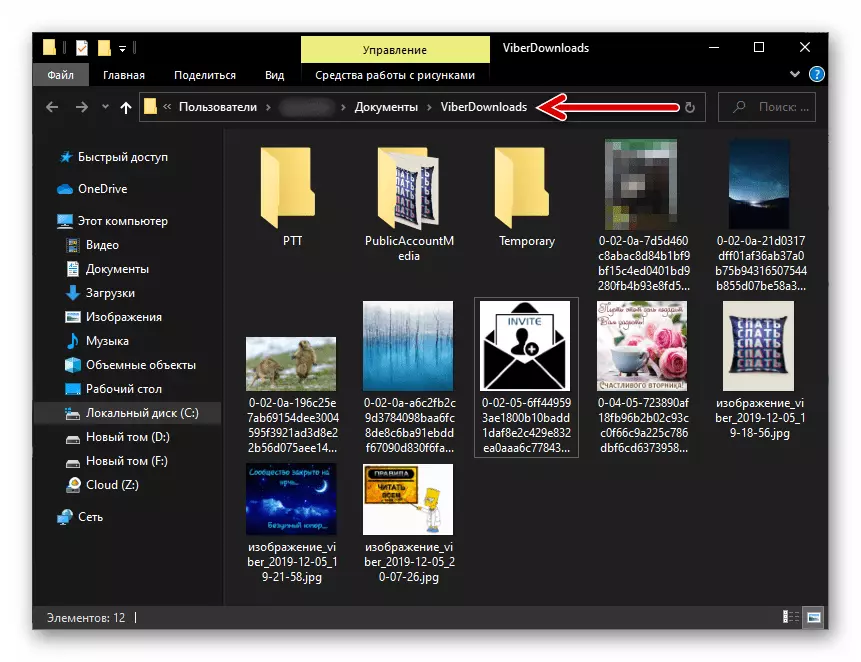
Жогоруда айтылгандардан тышкары, сиз сакталган кабарчы файлдары менен папканы ачуунун дагы бир ыкмасын колдоно аласыз:
- Маектешүүгө барып, сүйлөшүү учурунда алынган ар кандай сүрөттү чыкылдатыңыз.
- Деталдуу көрүү терезеде ачылган терезеде, "..." сүрөтүндөгү менюдагы "..." баскычын чыкылдатыңыз.
- Функциялар тизмесиндеги "Папкага көрсөтүү" статьясын тандаңыз.
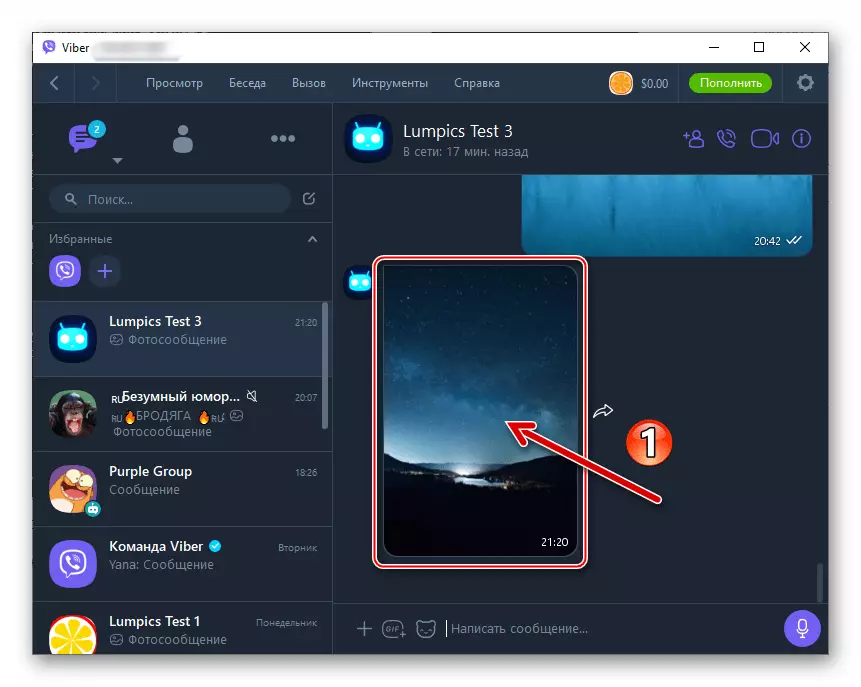
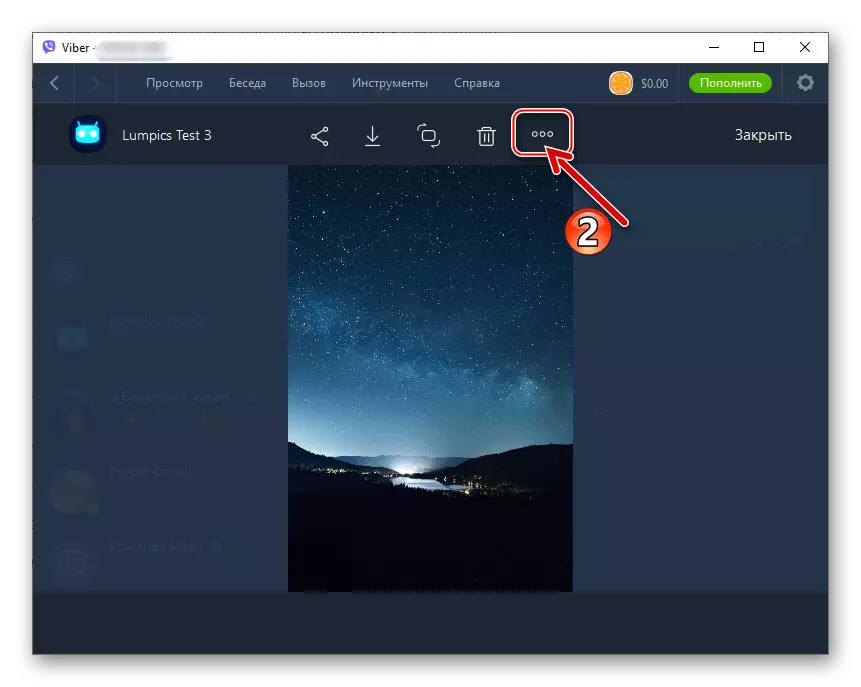
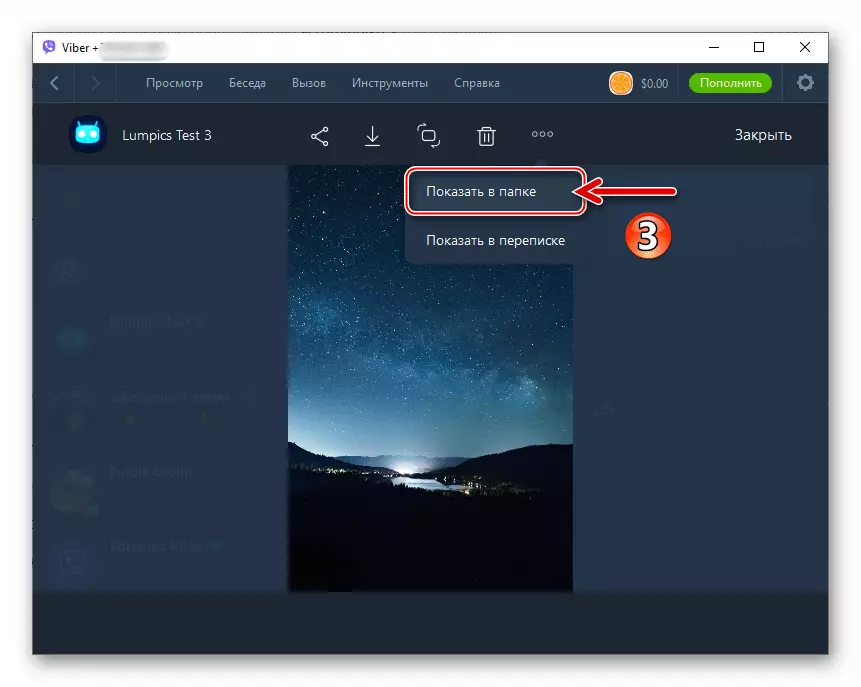
- Ачылган каталогдун мазмунун толугу менен же тандалма түрдө өчүрүңүз.
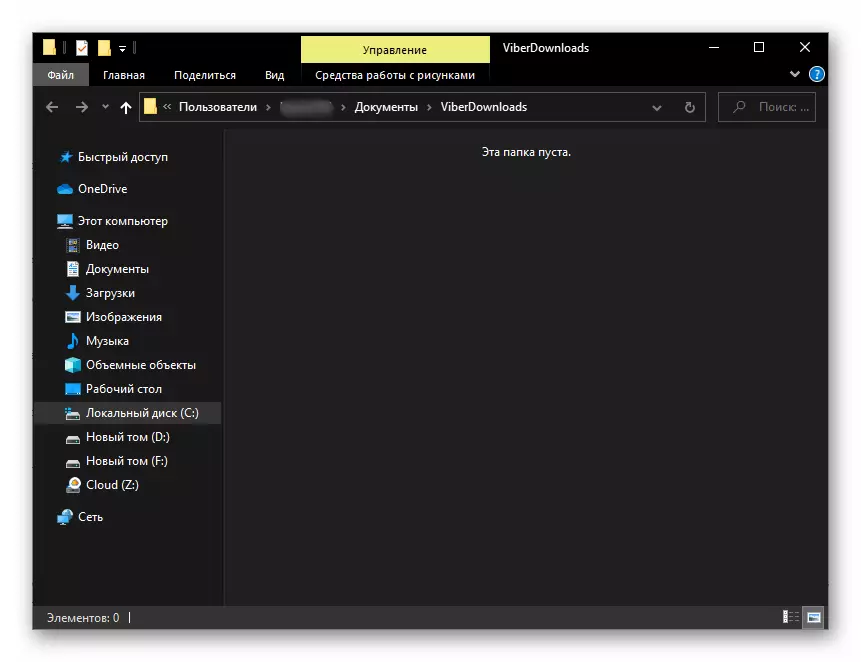
Корутунду
Көрүнүп тургандай, артыкчылыктуу операциялык тутумуна карабастан, параметрлердин мазмунунун автоматтык түрдө сактап калуу, өтө жөнөкөй. Пресс-фандулуктан аппараттын эс тутумуна жүктөрдү аппараттардын эс тутумуна чейин өчүрүүгө болот, ошондой эле келечекте мындай муктаждык келип чыкса, тескерисинче, тескерисинче, тескерисинче, тескерисинче, тескерисинче, тескери операция жасашат.
- Жашын:
- "Галереяга үнөмдөп" - иштин бузулушу, иш жүзүндө жана бул тапшырманын пунктунун чечимин чечүү. Белгиден тиешелүү белгилөө кутучаларын бошоткондон кийин, сүрөттөр түздөн-түз көрсөтмөлөрүңүзгө ылайык гана телефон дүкөнүнө гана сакталат.
